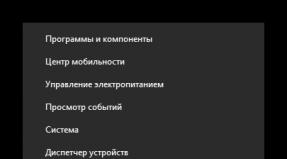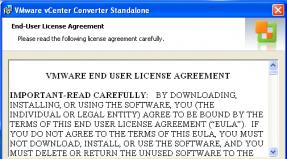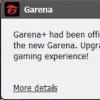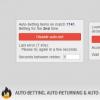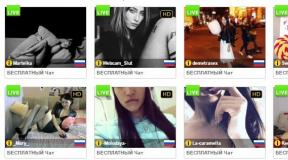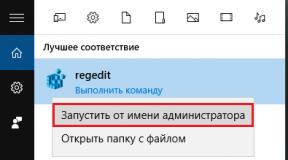Cara reset cartridge canon setelah isi ulang (menonaktifkan pemantauan level tinta pada printer canon). Bagaimana cara mengaktifkan fitur deteksi kapasitas sisa tinta? Menggunakan indikator
Anda dapat memeriksa level tinta pada layar komputer Anda atau dengan membaca indikator level tinta.
Menggunakan indikator
1. Pastikan daya telah dihidupkan, dan buka baki keluaran kertas dengan hati-hati.
2. Buka penutup atas.
Printer mungkin mengeluarkan suara pengoperasian saat memindahkan kepala cetak ke posisi mengganti kartrid ip3600.
3. Periksa indikator level tinta di .
Indikator menyala terus
Tangki tinta ip3600 dipasang dengan benar dan memiliki cukup tinta ip3600 untuk mencetak.
Indikatornya berkedip
Berkedip perlahan (dengan interval kira-kira 3 detik) ......Berkedip terus menerus
Level tinta rendah. Anda dapat melanjutkan pencetakan untuk sementara waktu, namun disarankan untuk menyiapkan kartrid ip3600 pengganti.
Berkedip cepat (interval kira-kira 1 detik) ......Berkedip terus menerus
Kotak tinta tidak terpasang dengan benar atau kosong. Pastikan kotak tinta dipasang seperti yang ditunjukkan pada label dudukan kepala cetak. Jika posisinya sudah benar dan indikator berkedip, berarti kotak tinta kosong. Gantilah dengan yang baru.
Indikatornya mati
Kartrid tidak dipasang dengan benar atau fungsi penentuan sisa persediaan tinta dinonaktifkan. Jika cartridge 520pgbk, 521c, 521m, 521y, 521gy tidak terpasang dengan benar, tekan tanda (Tekan) pada cartridge 520pgbk, 521c, 521m, 521y, 521gy hingga terdengar bunyi klik pada tempatnya. Jika kartrid tidak terkunci, periksa apakah lapisan pelindung berwarna oranye telah dilepaskan dari bawah. Jika fungsi deteksi sisa tinta dinonaktifkan, ganti kartrid dengan kartrid baru 520pgbk, 521c, 521m, 521y, 521gy.
Jika indikator tidak menyala bahkan setelah Anda memasukkan kembali kotak tinta, berarti telah terjadi kesalahan dan printer tidak dapat mencetak. Periksa indikator alarm pada printer.
Menggunakan layar komputer
Anda dapat memeriksa status setiap kotak tinta menggunakan Printer Status Monitor (Windows) dan Canon IJ Printer Utility (Macintosh).

(A) Periksa apakah ada karakter yang muncul di layar.
Ikon (Tinta Habis) menunjukkan bahwa tinta hampir habis. Anda dapat melanjutkan pencetakan untuk sementara waktu, namun disarankan agar Anda menyiapkan kotak tinta pengganti.
Pesan kesalahan mungkin muncul selama pencetakan. Konfirmasikan pesan tersebut dan ambil tindakan yang sesuai.
Ikuti langkah-langkah ini untuk membuka semua layar konfirmasi.
1. Buka kotak dialog properti printer.
2. Pada halaman Pemeliharaan, klik Lihat Status Printer.
Untuk memeriksa informasi persediaan tinta, klik menu Detail Tinta.
Anda juga dapat menampilkan monitor status printer dengan mengklik pesan Canon XXX (dimana XXX adalah nama printer) yang muncul di taskbar saat mencetak.
1. Buka Utilitas Printer Canon IJ.
2. Dari menu pop-up, pilih Informasi Level Tinta.
Untuk memeriksa informasi persediaan tinta, klik Detail Tinta.
Level tinta di semua kartrid inkjet dipantau secara terprogram, misalnya, sebuah kartrid dirancang untuk 220 halaman dan saat dicetak, ia menghabiskan sumber daya ini. Segera setelah menjadi nol, printer akan mulai melaporkan informasi tentang kehabisan tinta dalam kartrid dan perlunya menggantinya.
Itu. printer tidak mengetahui pengisian kartrid yang sebenarnya (sebenarnya) dengan tinta - tidak ada sensor yang memantau jumlah sebenarnya tinta di dalam kartrid. Ini yang paling bisa menjelaskan pertanyaan yang sering diajukan pengguna setelah mengisi ulang: “Saya mengisi ulang kartrid, tetapi printer menunjukkan bahwa kartrid kosong.”
Kebijakan Canon lebih liberal dibandingkan dengan produsen printer lain dan memungkinkan Anda untuk menonaktifkan fungsi ini, mis. Menonaktifkan fungsi ini hanya dapat dilakukan pada printer/MFP Canon dan tidak selalu.
Jika Anda memiliki pertanyaan ini dan setelah mengisi ulang kartrid dan memasangnya di printer, perangkat masih menunjukkan bahwa kartrid yang diisi ulang kosong dan pekerjaan lebih lanjut printer terkunci dan/atau muncul pesan di layar komputer bahwa kartrid telah habis (Gbr. 1) dan perlu diganti, maka perlu dilakukan prosedur menonaktifkan fungsi pelacakan tinta pada pencetak.
|
Untuk kartrid PG-37/40/510/512/440/440XL, CL-38/41/511/513/441/441XL |
Untuk tangki tinta PGI-5Bk/520Bk/425Bk/525Bk/450Bk, CLI-8/521/426/526/451 |
| Beras. 1. Pesan informasi tentang kehabisan tinta pada cartridge Canon | |
|
Beras. 2.1. Pesan informasi tentang kemungkinan menonaktifkan pemantauan level tinta pada printer Canon dan MFP pada kartrid Tunggu hingga salah satu kartrid kehabisan tinta dan muncul pesan peringatan pada tampilan printer/perangkat multifungsi, yang meminta Anda untuk melanjutkan atau menghentikan pencetakan. Di jendela ini, klik “OK”, atau klik tombol Stop/Reset (tombolnya terlihat seperti segitiga merah/oranye dalam lingkaran). Pencetakan akan dilanjutkan. Setelah salah satu kartrid benar-benar kehabisan tinta, sebuah pesan akan muncul kembali di layar printer yang meminta Anda untuk mengganti kartrid. Jika Anda memiliki perangkat/printer multifungsi dengan kartrid internal, klik tombol "Hentikan/Setel Ulang"(biasanya ini adalah tombol dengan segitiga berbentuk lingkaran di atasnya) dan tahan selama 30 detik. Dengan cara ini Anda akan menonaktifkan pemantauan level tinta di dalam kartrid. |
Beras. 2.2. Pesan informasi tentang kemungkinan menonaktifkan pemantauan level tinta pada printer Canon dan MFP menggunakan tangki tinta Untuk menonaktifkan kontrol level tinta pada printer dengan tangki tinta terpisah, untuk melakukannya, jawab pertanyaan yang akan muncul di layar komputer. Saat diminta di layar, tekan tombol "Hentikan/Setel Ulang" jika Anda memiliki perangkat multifungsi, atau “Lanjutkan/Batal” jika Anda memiliki printer, dan tahan selama 10 detik. Nonaktifkan kontrol kuantitas tinta untuk setiap kotak tinta satu per satu. Ini tidak akan menghalangi pencetakan atau mempengaruhi kualitas cetak. |
Terkadang, alih-alih pesan sederhana, komputer mungkin mengeluarkan instruksi yang menjelaskan secara rinci langkah-langkah untuk menghilangkan masalah. Misalnya, “Tekan dan tahan tombol printer minimal 5 detik "Hentikan/Setel Ulang" dia sama "Hentikan/Setel Ulang" berarti setelah menahan tombol selama 5 detik, akan terjadi shutdown, yang memungkinkan Anda melanjutkan pencetakan dengan kartrid yang sudah diisi ulang. Perlu diingat bahwa tindakan ini harus dilakukan untuk setiap kartrid yang diisi ulang.

Beras. 3. Tombol "Hentikan/Setel Ulang" terletak pada panel printer
Nonaktifkan fitur Monitor Level Tinta pada komputer yang terhubung dengannya. Untuk melakukan ini, buka "Panel Kontrol", pilih opsi "Printer". Panggilan berikutnya menu konteks pada ikon printer, pilih perintah "Properti". Lalu pergi ke tab "Melayani", pilih opsi "Informasi Status Pencetak", klik tombolnya "Pilihan". Hapus centang "Tampilkan peringatan secara otomatis".
Keunikan:
- Menonaktifkan kontrol level tinta sama pada semua printer dan MFP Canon, baik berbasis kartrid (PG-37/40/510/512/440/440XL, CL-38/41/511/513/441/441XL) dan tangki tinta dasar (PGI-5Bk/520Bk/425Bk/525Bk, CLI-8/521/426/526);
- Fungsi ini hanya tersedia pada printer Canon dan MFP. Metode ini tidak berlaku ke printer dari produsen lain (HP, Lexmark, Epson, dll.);
- Untuk printer berbasis tangki tinta, operasi penonaktifan kontrol harus dilakukan untuk setiap warna satu per satu;
- Kontrol level tinta dinonaktifkan pada kartrid (bukan pada printer), mis. saat mengganti kartrid dengan tingkat baru tinta akan mulai dikontrol secara otomatis. Tidak perlu menyalakan level tinta.
Sekarang sistem peringatan level tinta akan dinonaktifkan secara permanen. Penting untuk memeriksa level tinta secara visual (yaitu membuka penutup printer). Mencetak halaman dalam jumlah besar tanpa tinta dapat merusak kepala cetak.
Untuk menambahkan halaman ini ke "Favorit" Anda, klik
Jika terjadi kesalahan printer, lampu indikator akan menyala (KECEMASAN) berkedip oranye seperti yang ditunjukkan di bawah ini. Berapa kali indikator berkedip menunjukkan jenis kesalahan. Hitung berapa kali indikator berkedip dan perbaiki kesalahannya.
Menyebabkan Tindakan Berkedip dua kali. Printer kehabisan kertas. / Kertas tidak mengumpan. Masukkan kembali kertas ke dalam pengumpan otomatis dan tekan tombol. Berkedip tiga kali. Kemacetan kertas. Mungkin ada kertas macet di dalam printer. Keluarkan kertas yang macet, masukkan kertas dengan benar ke dalam printer, lalu tekan tombol (LANJUTKAN/BATAL). Berkedip empat kali. Tintanya sudah habis. Tinta telah habis. Ganti kartrid ini dan tutup penutupnya. Jika pencetakan belum selesai dan Anda ingin melanjutkannya, tekan dan tahan tombol (RESUME) selama minimal 5 detik, biarkan kartrid ini terpasang. Setelah ini, pencetakan dapat dilanjutkan meskipun tinta habis.
Fungsi deteksi sisa tinta akan dinonaktifkan.
Ganti kartrid kosong segera setelah pencetakan selesai. Kualitas cetakan akhir tidak akan tinggi jika pencetakan dilanjutkan ketika tinta tinggal sedikit.
Berkedip lima kali. Kartrid FINE tidak dapat dideteksi. Pasang Kartrid FINE yang sesuai. Jika garis tidak sejajar atau terdapat ketidaksempurnaan pencetakan lainnya, sejajarkan kepala cetak.
Berkedip tujuh kali. Kartrid FINE dipasang pada slot yang salah. Pastikan Kartrid FINE dipasang di tempat yang benar. Berkedip delapan kali. Wadah limbah tinta hampir penuh. Printer ini mempunyai reservoir internal untuk tinta yang digunakan, misalnya, selama pembersihan kepala cetak. Delapan kedipan menunjukkan bahwa reservoir ini hampir penuh. Klik tombolnya (LANJUTKAN/BATAL) untuk menghapus kesalahan dan melanjutkan pencetakan.
Hubungi pusat pemeliharaan sebelum wadah limbah tinta terisi penuh (salah satu komponen printer perlu diganti).
Canon menyarankan Anda menghubungi pusat layanan segera setelah kesalahan ini terjadi. Setelah wadah limbah tinta benar-benar penuh, pencetakan tidak dapat dilakukan lagi hingga wadah limbah tinta diganti.
Berkedip empat belas kali. Kartrid FINE tidak dapat dikenali. Kartrid FINE mungkin tidak kompatibel dengan pencetak ini. Pasang Kartrid FINE yang sesuai. Jika garis tidak sejajar atau terdapat ketidaksempurnaan pencetakan lainnya, sejajarkan kepala cetak. Berkedip lima belas kali. Kartrid FINE tidak dapat dikenali. Kemungkinan penyebabnya adalah sebagai berikut: Kartrid FINE mungkin tidak dipasang dengan benar. Kartrij FINE mungkin tidak kompatibel dengan pencetak ini.
Pasang Kartrid FINE yang sesuai. Jika garis tidak sejajar atau terdapat ketidaksempurnaan pencetakan lainnya, sejajarkan kepala cetak.
Berkedip enam belas kali. Level tinta tidak dapat ditentukan. Tinta mungkin hampir habis. Fungsi deteksi sisa tinta akan dinonaktifkan karena kapasitas tinta tidak dapat dideteksi dengan benar. Untuk melanjutkan pencetakan tanpa fungsi ini, tekan dan tahan tombol (RESUME) selama minimal 5 detik.
Untuk kualitas optimal, Canon menyarankan penggunaan kartrid Canon asli yang baru.
Perlu diketahui bahwa Canon tidak akan bertanggung jawab atas masalah atau masalah apa pun yang disebabkan oleh terus mencetak ketika tinta habis.
Indikator (POWER) dan (ALARM) berkedip hijau dan oranye secara bergantian
Indikator (NUTRISI) Dan (KECEMASAN) flash secara bergantian seperti terlihat pada gambar di bawah ini.
Cabut kabel printer dari printer, lalu matikan dan cabut kabel printer. Setelah beberapa saat, sambungkan kembali printer ke sumber listrik dan hidupkan.
Jika masalah terus berlanjut, hubungi pusat pelayanan kanon.
Beberapa printer dan perangkat multifungsi mempunyai fitur pemantauan level tinta. Jika kartrid habis, perangkat diblokir. Untuk mencegah hal ini terjadi, fungsi ini dapat dinonaktifkan.
instruksi
Hati-hati: jika Anda menolak pemantauan level tinta otomatis, Anda harus memantau sendiri kondisi perangkat Anda. Dalam kasus tertentu, menonaktifkan opsi ini meningkatkan risiko kepala cetak terbakar jika Anda tidak memperbaiki situasi tepat waktu.
Biasanya, prinsip tindakan saat memutuskan sambungan adalah sebagai berikut: periksa pesan yang muncul bahwa perangkat kehabisan tinta. Pada badan printer, tekan dan tahan tombol pengumpanan kertas dengan ikon segitiga dan indikator berkedip selama 10 detik. Sistem pemantauan level tinta akan dinonaktifkan untuk tangki tinta tertentu (yang peringatannya Anda terima).
Untuk beberapa kartrid, ada cara lain: Buka “Control Panel” melalui menu “Start”, di kategori “Printers and other equipment”, pilih ikon “Printers and Faxes”. Klik kanan pada nama printer Anda dan pilih “Properti” dari menu konteks. Pada tab Ports, hapus centang pada kotak Izinkan komunikasi dua arah. Klik tombol "Terapkan" dan tutup jendela.
Juga untuk model printer tertentu ada utilitas khusus, memungkinkan Anda mengatur ulang penghitung tinta (misalnya, IPTool). Instal dan jalankan utilitas, hidupkan printer, pilih model Anda. Tekan tombol Reset untuk kotak tinta hitam dan warna satu per satu, dan di grup Level Tinta, atur nilainya menjadi “100”.
Untuk mengurangi konsumsi tinta printer, atur mode hemat. Untuk melakukan ini, buka jendela properti printer Anda seperti yang dijelaskan pada langkah ketiga dan buka tab “Umum”. Klik tombol “Pengaturan Cetak” dan di jendela tambahan yang terbuka, buka tab “Kertas/Kualitas”. Dalam grup Print Quality (Kualitas Cetak), gunakan daftar drop-down untuk memilih nilai yang diinginkan atau tandai kolom EconomMode dengan penanda untuk mengaktifkan mode ekonomi. Terapkan pengaturan baru.
Banyak pengguna bertanya-tanya bagaimana cara menonaktifkan kontrol tingkat tinta pada printer dan perangkat multifungsi, karena Pesan tentang kekurangan toner terkadang tidak benar dan hanya mengganggu pengoperasian.

Anda akan membutuhkannya
- - printer atau perangkat multifungsi.
instruksi
Nonaktifkan pemantauan level tinta. Hal ini dapat dilakukan dengan mengatur ulang chip yang terpasang pada kartrid. Mereka dirancang secara tepat untuk menentukan level tinta dan mencegah pengisian ulang kartrid. Namun mereset chip tersebut cukup sulit.
Tunggu hingga salah satu kartrid kehabisan tinta dan muncul pesan peringatan pada tampilan printer/perangkat multifungsi, yang meminta Anda untuk melanjutkan atau menghentikan pencetakan. Di jendela ini, klik “OK”, atau klik tombol Stop/Reset (tombolnya terlihat seperti segitiga merah/oranye dalam lingkaran). Pencetakan akan dilanjutkan. Setelah salah satu kartrid benar-benar kehabisan tinta, sebuah pesan akan muncul kembali di layar printer yang meminta Anda untuk mengganti kartrid. Jika Anda memiliki perangkat/printer multifungsi dengan kartrid internal, tekan dan tahan tombol Stop/Reset selama sepuluh detik. Dengan cara ini Anda akan menonaktifkan pemantauan level tinta di dalam kartrid.
Untuk menonaktifkan kontrol level tinta pada printer dengan tangki tinta terpisah, untuk melakukannya, jawab pertanyaan yang akan muncul di layar komputer. Saat diminta di layar, tekan tombol Stop/Reset jika Anda memiliki perangkat multifungsi, atau tombol Lanjutkan/Batal jika Anda memiliki printer, dan tahan selama sepuluh detik. Nonaktifkan kontrol kuantitas tinta untuk setiap kartrid secara terpisah. Ini tidak akan menghalangi pencetakan atau mempengaruhi kualitas cetak.
Nonaktifkan " Kontrol tingkat tinta" pada komputer yang terhubung. Untuk melakukan ini, buka "Panel Kontrol", pilih opsi "Printer". Selanjutnya, panggil menu konteks pada ikon printer, pilih perintah “Properties”. Lalu buka tab “Pemeliharaan”, pilih opsi “Informasi Status Printer”, klik tombol “Opsi”. Hapus centang pada kotak centang "Hasilkan peringatan secara otomatis".
Perhatian, hanya HARI INI!
Semuanya menarik
pencetak - perangkat universal untuk pencetakan file yang diperlukan, foto dan dokumentasi lainnya. Untuk beberapa model, biaya pembelian cartridge baru bisa sangat mahal. Oleh karena itu, banyak pengguna yang belajar mengisi ulangnya di rumah...
Ada beberapa cara untuk mengurangi konsumsi tinta printer. Ini adalah perubahan dalam pengaturan printer yang bertujuan untuk mengurangi nilai pengisian dan kecerahan, beralih ke tinta lain dan menurunkan nilai pengisian maksimum saat membuat gambar. ...
Printer inkjet menjalankan fungsinya dengan cukup efektif, tetapi hanya sampai timbul kebutuhan untuk membersihkan wadah tinta. Pada sebagian besar model printer inkjet, seiring waktu, residu kering tetap berada di saluran pasokan tinta,...
Setelah menginstal printer dan menghubungkannya ke komputer, tes pencetakan dilakukan. Halaman uji dicetak untuk diperiksa kondisi umum Saat printer mencetak, keberadaan tinta di dalam cartridge juga diperiksa. Selain itu, selama uji pencetakan...
Banyak pengguna yang bertanya-tanya bagaimana cara menonaktifkan pemantauan level tinta pada printer dan perangkat multifungsi, karena... Pesan tentang kekurangan toner terkadang tidak benar dan hanya mengganggu pengoperasian. Untukmu…
Printer cenderung kehabisan tinta. Untuk dapat menggunakannya kembali, Anda perlu mengganti kartrid, karena tidak mungkin mencetak tanpa tinta. Ini adalah langkah sederhana yang hanya membutuhkan sedikit waktu. Ini akan lebih sulit...
Menyetel ulang chip kartrid merupakan kondisi yang diperlukan untuk mengisi ulang chip tersebut, karena tanpa prosedur ini, chip tersebut akan ditampilkan di sistem printer sebagai kosong. Sistem perlindungan unik ini diciptakan oleh produsen untuk meningkatkan omset perdagangan,…
Printer inkjet, meski agak ketinggalan jaman, masih sangat populer. Tidak sedikit peran dalam hal ini dimainkan oleh kemampuan untuk mengisi ulang kartrid secara mandiri. Setiap kali Anda kehabisan tinta, isi ulang kartrid tinta daripada membeli yang baru...
Cepat atau lambat, tinta pada cartridge printer akan habis. Maka ada kebutuhan untuk menggantinya. Kartrid bahkan untuk model printer lama dapat dibeli di toko komputer mana pun. Hal utama yang harus diperhatikan adalah…
Dengan penggunaan aktif pencetak inkjet Catnya mulai cepat habis. Oleh karena itu, sangat penting untuk memantau level tinta, jika tidak, pencetakan dapat berakhir pada saat yang paling tidak tepat. Untuk memantau kondisi cartridge, ada ...
Saat memasang kartrid isi ulang ke dalam printer, sistem operasi Saya terus mendapat pesan tentang kehabisan tinta. Hal ini terjadi karena printer “mengingat” bahwa jumlah halaman yang diperlukan telah dicetak pada kartrid ini, tetapi “tidak tahu” tentang tinta yang telah diisi. Untuk mengaktifkan kembali fitur deteksi level tinta, gunakan salah satu dari beberapa metode.